
Kodi je zdarma, open-source multimediální streaming nástroj, který můžete použít k přehrávání jakékoliv video, audio, nebo digitální mediální soubor přes téměř jakýkoli formát, kodek, platformy, včetně Android, iOS, Windows, Linux, a MacOS. To, co dělá Kodi standout i když je dostupnost add-ons, které vám umožní sledovat nebo poslouchat různé multimediální streamy z Internetu, takže je velmi univerzální streamování médií app. Uživatelé se však čas od času setkávají s problémy, kdy Kodi nefunguje. Podíváme se na některé z těchto problémů a nabízíme potenciální řešení, jak je opravit!
- Problém #1-Kodi havaruje, zamrzne nebo má podivné chyby
- potenciální řešení:
- Problém #2 – „Nepodařilo se instalovat závislost“ chyba
- potenciální řešení:
- Problém #3 – Přidat-ons způsobuje problémy s Kodi nefunguje, běží pomalu, nebo shazovat
- potenciální řešení:
- Problém #4 – Video ukládání do vyrovnávací paměti na dlouhou dobu, přehrávání není plynulé
- potenciální řešení:
- Průvodci – Vymazání cache, vymazání dat, vykazování problém
- Indigo instalace
- vyčištění mezipaměti
- Vykazování problém
Problém #1-Kodi havaruje, zamrzne nebo má podivné chyby
uživatelé někdy zjistili, že Kodi nefunguje podle očekávání. Byly stížnosti na podivné chyby, náhodné havárie a zmrazení.
potenciální řešení:
- nejprve se ujistěte, že aplikace jsou aktualizovány na nejnovější verzi. V případě aplikací pro Android a iOS byste měli mít možnost udržovat aplikace automaticky aktualizované prostřednictvím Obchodu Google Play a Apple App Store. V případě Windows lze aplikaci automaticky aktualizovat, pokud nainstalujete Kodi prostřednictvím Windows Store. Pokud tomu tak není, budete muset ručně stáhnout instalační program ze stránky ke stažení Kodi zde, kde najdete také instalační program pro MacOS a instalační příručku pro Linux.
- hardwarová akcelerace je jedním z hlavních důvodů, které způsobují problémy s Kodi nefunguje. Zakázání může stačit k vyřešení všech problémů, kterým čelíte. Přejděte do nabídky nastavení kliknutím nebo klepnutím na ikonu ozubeného kola v nabídce vlevo. Otevřete Nastavení Přehrávače. Vlevo dole se zobrazí ikona ozubeného kola se slovem základní nebo standardní. Procházejte možnostmi a nastavte je na Expert. Nyní v nastavení videa přejděte dolů na „povolit hardwarovou akceleraci“ a deaktivujte ji (nebo obojí v případě aplikace pro Android). Mějte na paměti, že tato zakázání hardwarová akcelerace oprava pro Kodi nefunguje je většinou pro problémy s aplikací pro Android, ale může fungovat i na jiných platformách.
- můžete také zkusit vymazat mezipaměť a zjistit, zda to opravuje nějaké problémy. Pokud máte zařízení Android, přejděte na Nastavení-Aplikace a klepněte na Kodi. Klepněte na úložiště a potom klepněte na Vymazat mezipaměť. Proces bohužel není tak jednoduchý, pokud jde o instalaci Windows, MacOS nebo Linux. Užitečné a podrobné příručky jsou však k dispozici online a podrobný přehled bude uveden níže.
Problém #2 – „Nepodařilo se instalovat závislost“ chyba
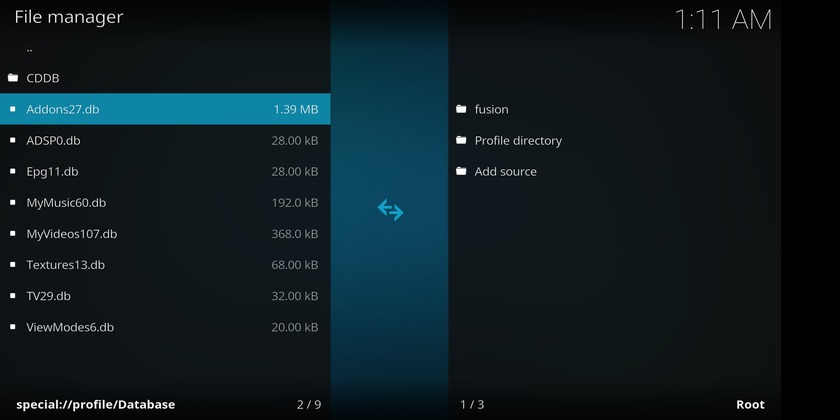
Pokud jste použili Kodi na chvíli, nejčastějších chyb, které můžete narazit, je „nepodařilo se instalovat závislost.“Často existují nezbytné závislé soubory, které je třeba nainstalovat spolu s doplňkem nebo sestavením Kodi. Tato chyba se zobrazí, když tyto soubory nejsou staženy a nainstalovány, což má za následek, že Kodi nefunguje podle očekávání.
potenciální řešení:
- vymazání mezipaměti by mohlo stačit. Chcete-li vymazat mezipaměť v zařízení Android, postupujte podle výše uvedených kroků a níže naleznete pokyny, jak tak učinit pro Windows a MacOS.
- Addons27.soubor db může dojít k poškození a vést k této chybě. Přejděte na Nastavení (ikona ozubeného kola v hlavní nabídce) – Správce souborů – adresář profilu-databáze. Vyberte Doplňky27.db soubor a odstraňte jej. Vraťte se na domovskou obrazovku a ukončete aplikaci. Otevřete aplikaci znovu a nyní můžete zkusit nainstalovat doplněk nebo sestavení, které vedlo k chybě. Mějte na paměti, že budete muset také přejít na Doplňky-Moje doplňky a znovu povolit všechny doplňky, které již byly nainstalovány.
- pokud vše ostatní selže, možná budete muset vymazat data aplikace nebo odinstalovat a znovu nainstalovat aplikaci. To může problém vyřešit, ale budete muset znovu nainstalovat všechny své oblíbené doplňky od nuly. Chcete – li vymazat data v zařízení Android, přejděte na Nastavení-Aplikace, najděte Kodi a klepněte na úložiště. Poté klepněte na Vymazat Data. Pokyny k vymazání dat ve Windows a MacOS budou níže.
Problém #3 – Přidat-ons způsobuje problémy s Kodi nefunguje, běží pomalu, nebo shazovat
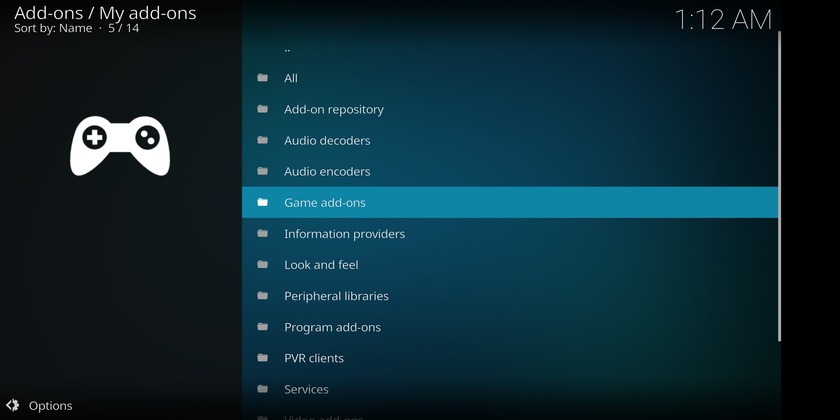
Některé doplňky, zvláště ty, které nebyly aktualizovány za čas, může být příčinou problémů a výsledek v Kodi nefunguje správně, běží pomalu, nebo shazovat celou dobu.
potenciální řešení:
- odstranění doplňků, úložišť a zdrojů, které již nepoužíváte nebo nebyly aktualizovány, může pomoci urychlit Kodi.
- odstranění add – on-Go na Add – ons a klepněte / klikněte na ikonu, která vypadá jako otevřené pole, které se nachází v levém horním rohu aplikace. Otevřete Moje doplňky a klepněte na vše. Uvidíte kompletní seznam doplňků. Klepněte na ten, který chcete odebrat, a klepněte na Odinstalovat na další stránce, která se otevře.
- odstranění úložiště-postupujte podle výše uvedených kroků a po otevření doplňků klepněte na úložiště doplňků. Znovu klepněte na ten, který chcete odebrat a odinstalovat.
- odstranění zdroje-přejděte na Nastavení (ikona ozubeného kola na hlavní obrazovce) – Správce souborů. Najděte zdroj, který chcete odebrat, a klepněte na něj/klikněte na něj a potom klepněte na odebrat zdroj. Zvolte Ano pro potvrzení.
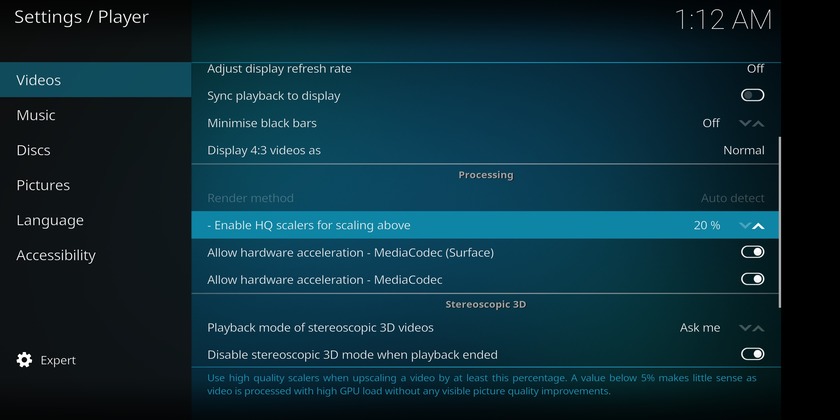
Někteří uživatelé narazit na problémy při přehrávání videa pomocí Kodi. Existuje spousta ukládání do vyrovnávací paměti a pak případy zpoždění a koktání, když se video nakonec začne přehrávat.
potenciální řešení:
- pokud zjistíte, že načítání videa trvá dlouho, může to být kvůli problémům s připojením k síti, kterým můžete čelit. Ujistěte se, že dostáváte rychlost, kterou máte, spuštěním testu rychlosti pomocí testu rychlosti Ookla. Obraťte se na svého ISP, pokud vidíte rychlosti, které jsou pomalejší než obvykle.
- Někteří Poskytovatelé mohou také pokus o plyn nebo zablokovat přístup k streamování přes Kodi, dávat vzhled Kodi nefunguje správně. V takovém případě bude vaší jedinou možností použít VPN k obcházení škrcení ISP. VPN vám také umožní překonat všechna geo-omezení, se kterými se můžete setkat.
- Kodi automaticky zvětšuje tok nízké kvality na vysoce kvalitní video. Toto škálování videa může při sledování videa vyvolat koktání. Chcete-li snížit množství škálování videa, přejděte do nabídky nastavení kliknutím nebo klepnutím na ikonu ozubeného kola v nabídce vlevo. Otevřete Nastavení Přehrávače. Vlevo dole se zobrazí ikona ozubeného kola se slovem základní nebo standardní. Procházejte možnostmi a nastavte je na Expert. Nyní pod nastavením videa, a přejděte dolů na “ Povolit HQ škálovače pro škálování výše.“Zkuste snížit tuto hodnotu na 10% (výchozí hodnota by měla být 20%) a zjistěte, zda snižuje koktání. Pokud tomu tak není, budete muset zakázat škálování videa nastavením na nulu.
- postupujte podle výše uvedených kroků a na stejné poslední obrazovce přejděte dolů na „povolit hardwarovou akceleraci“ a deaktivujte ji. To by také mohlo pomoci snížit jakékoli koktání, které můžete vidět.
Průvodci – Vymazání cache, vymazání dat, vykazování problém
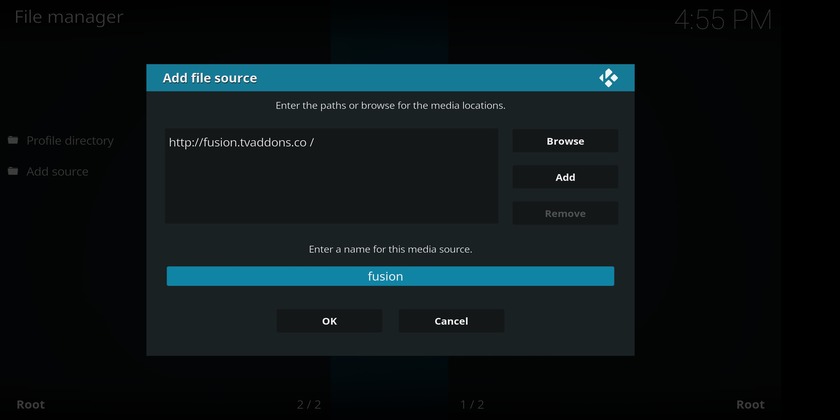
spoustu problémů s Kodi nefunguje, může být opraveno tím, že prostě čištění cache. Bohužel neexistuje snadný způsob, jak vymazat mezipaměť nebo vymazat data, pokud používáte Kodi ve Windows nebo MacOS. K dispozici je však užitečný doplněk s názvem Indigo, který budete muset nejprve nainstalovat.
Indigo instalace
- přejděte do nabídky Nastavení (ikona ozubeného kola v nabídce na levé straně) – správce souborů.
- klikněte na Přidat zdroj.
- klikněte na pole, kde je uvedeno <žádné>. Zadejte adresu URL http://fusion.tvaddons.co
- ujistěte se, že adresu zadáte přesně, nebo nebude fungovat.
- zadejte název zdroje a klikněte na OK.
- vraťte se na domovskou obrazovku a klikněte na Doplňky.
- klikněte na ikonu vlevo nahoře, která vypadá jako otevřené pole.
- klikněte na Instalovat ze souboru Zip – (jméno, které jste dali zdroji) – kodi-repos-English a klikněte na repository.xmbchub-3.0.0.zip.
- jakmile obdržíte upozornění, že zdroj byl nainstalován, klikněte na Instalovat z úložiště.
- klikněte na TVADDONS.CO úložiště doplňků a otevřené doplňky programu.
- Najděte Indigo a klikněte na něj. Na další obrazovce klikněte na Instalovat.
vyčištění mezipaměti
nyní byl nainstalován doplněk Indigo. Chcete-li vymazat mezipaměť nebo data, musíte udělat toto.
- na domovské obrazovce přejděte na Doplňky a klikněte na Doplňky programu.
- otevřete Indigo a vyhledejte a klikněte na Nástroje pro údržbu.
- Nyní uvidíte mnoho možností, včetně vymazat mezipaměť, vymazat data, vymazat miniatury (které lze provést pro zmenšení použitého místa) a další. Klikněte na požadovaný nástroj a potvrďte výběr.
Vykazování problém
- Pokud narazíte na nějaké Kodi problémy, nejlepší způsob, jak získat pomoc, je začít vlákno na fóru Kodi.
- Chcete-li zajistit, že získáte potřebnou pomoc, budete muset vytvořit úplný protokol ladění. Požadované kroky, jak tak učinit, najdete zde.
zde to máte pro tento pohled na některé problémy, které vedou k tomu, že Kodi nefunguje podle očekávání. Pro něco, co je tak složité, jak může být Kodi, je relativně snadné vyřešit všechny problémy, se kterými se můžete setkat. Ve většině případů se zdá, že pouhé vymazání mezipaměti dělá trik častěji než ne.
pokud jste narazili na jiné problémy s Kodi nefunguje, dejte nám vědět v sekci komentáře níže a my se pokusíme najít odpověď pro vás!
- jak nainstalovat a používat Kodi
- Kodi vs Plex-který z nich je pro vás ten pravý?
- 10 nejlepších Kodi add-ons, měli byste vyzkoušet
- Jak nainstalovat Kodi na vašem Chromebook
- 5 nejlepší Kodi aplikace pro Android
- Jak stream z Kodi Chromecast – je to jednodušší, než si myslíte,
- Tady jsou 3 způsoby, jak nainstalovat Kodi na Amazon Fire TV Stick
- Použití zdarma VPN pro Kodi — je to dobrý nápad?
Upozornění: Protože jeho open-source povaze, Kodi a jeho vývojáři, XBMC Nadace, spustit do potíží s mnoha add-ons nabízí nelegální, pirátské, a torrented obsahu. Hodně nelegální streaming služby byly vypínání nedávno po zvýšení tlaku od poskytovatelů obsahu a Kodi sám, ale tam jsou stále hodně schválené doplňky k vyzvednutí od. Jak se rozhodnete používat Kodi je zcela na vás. Android Authority ani Kodi nepodporují pirátství v jakékoli formě a nenesou žádnou odpovědnost za to, co se rozhodnete udělat s obsahem tohoto článku. V závislosti na tom, jak používáte Kodi, doporučujeme však zvážit VPN.